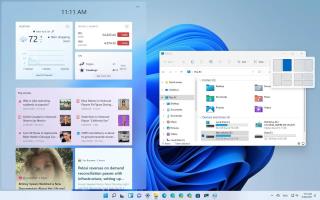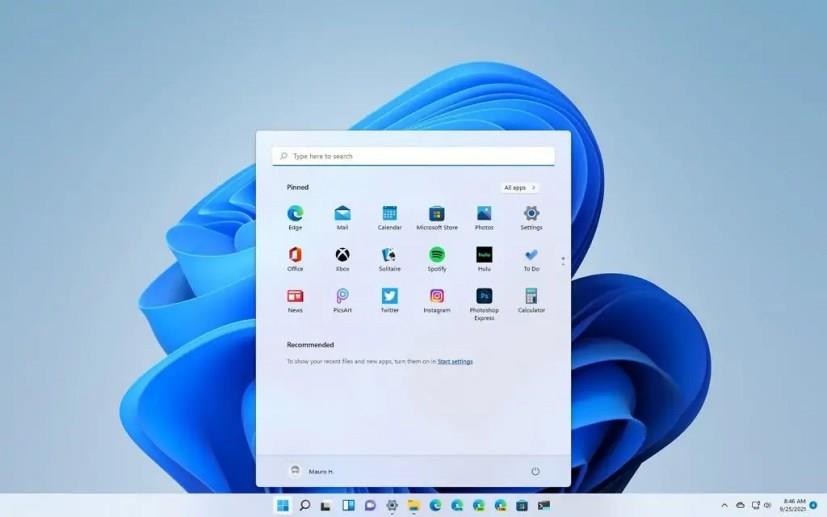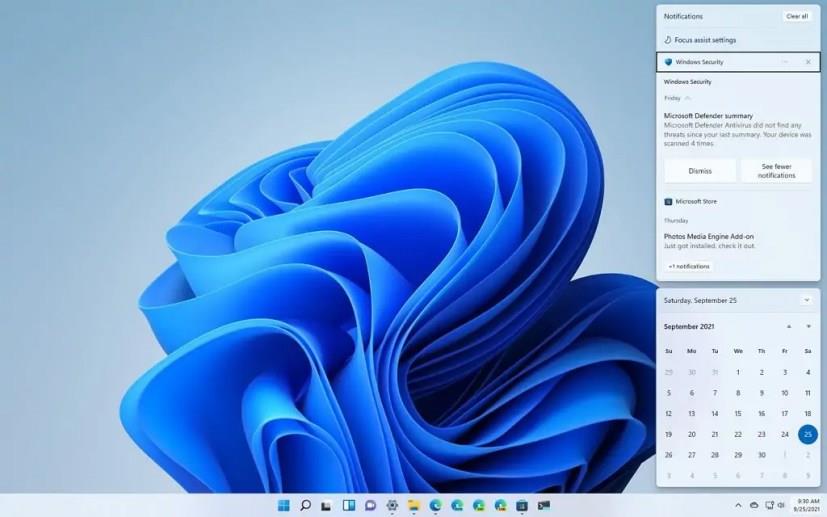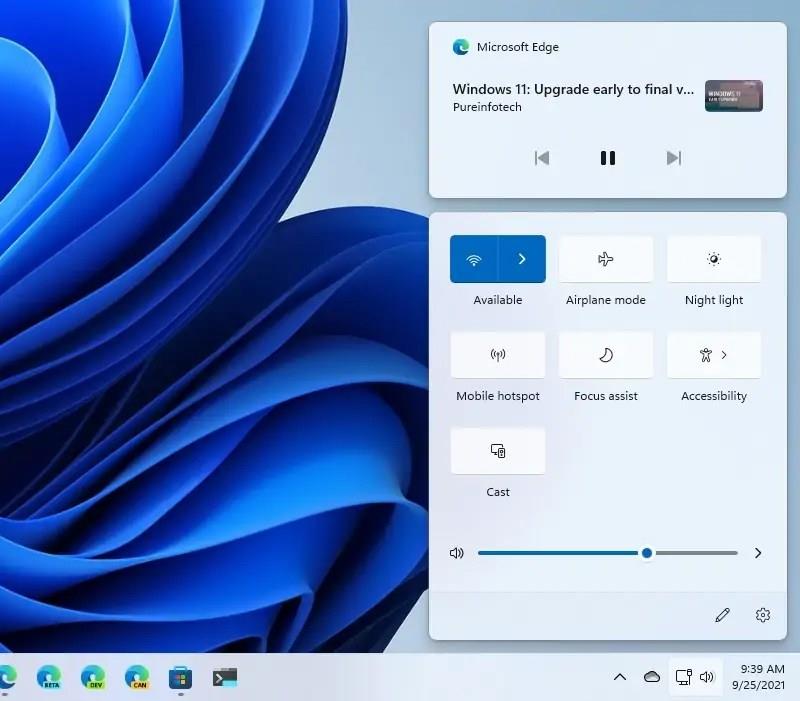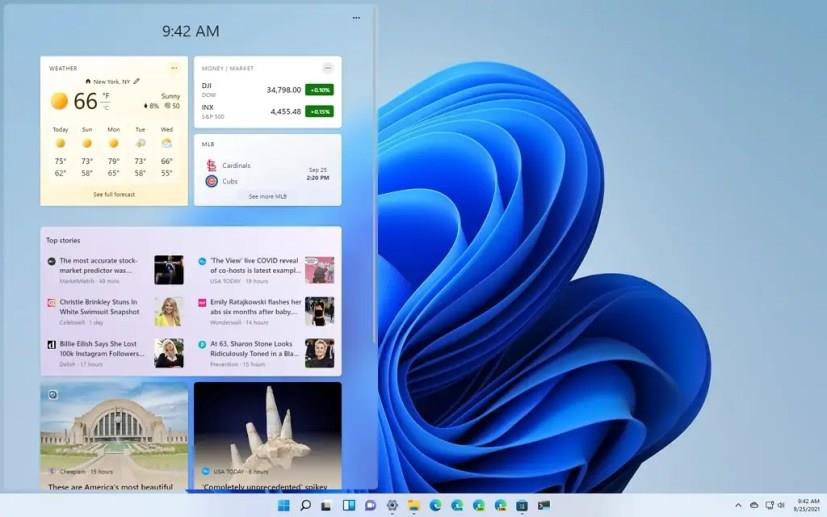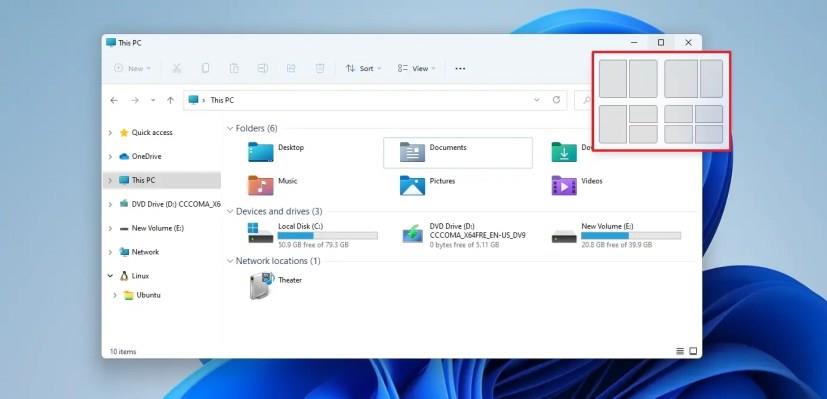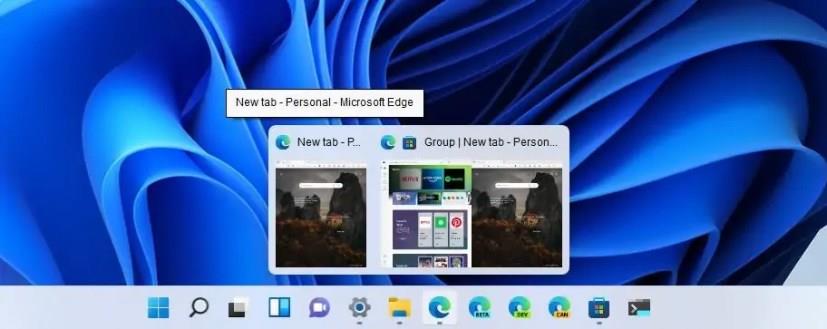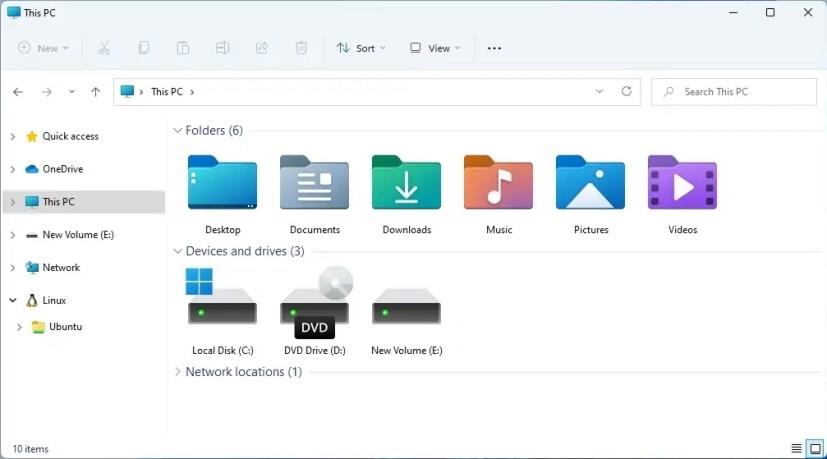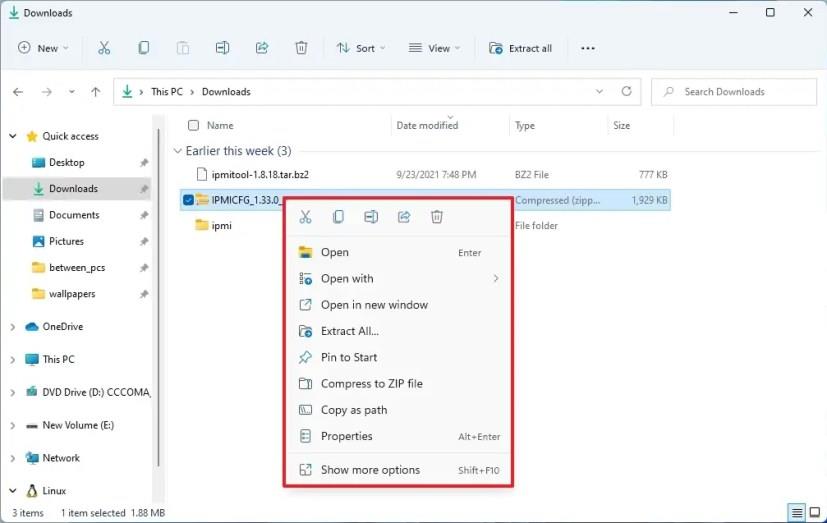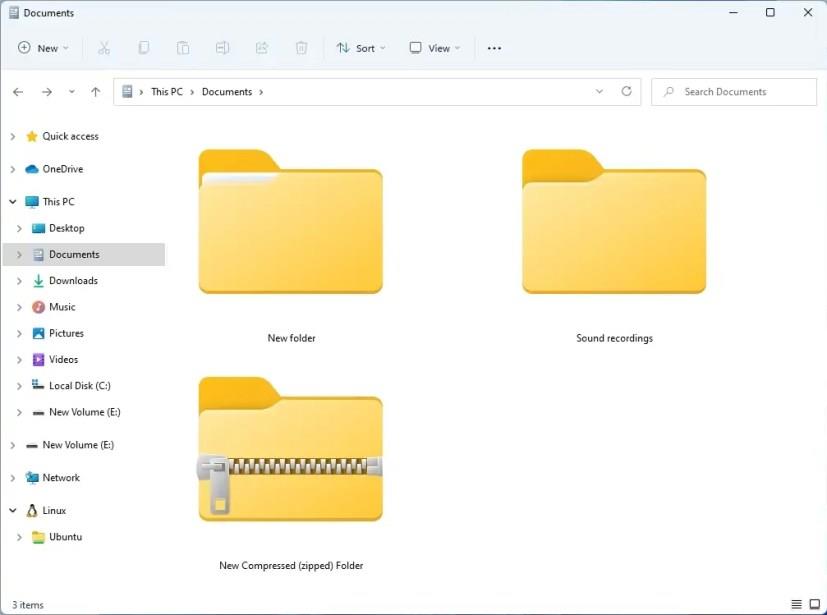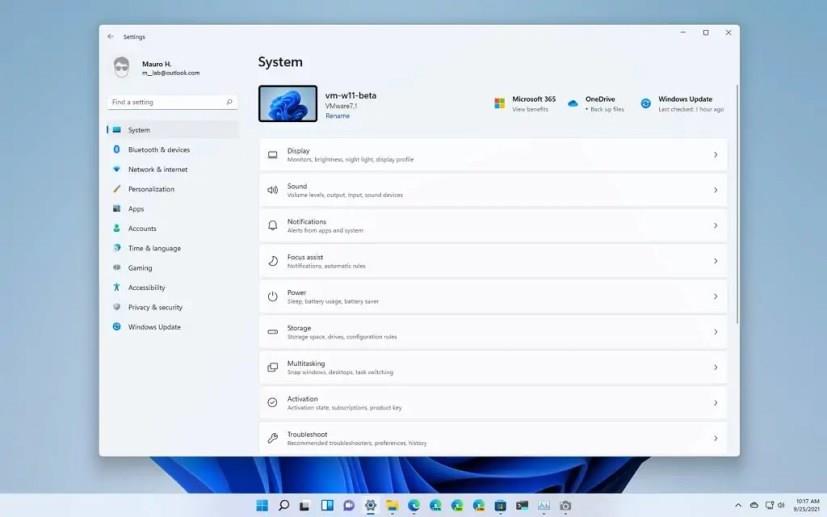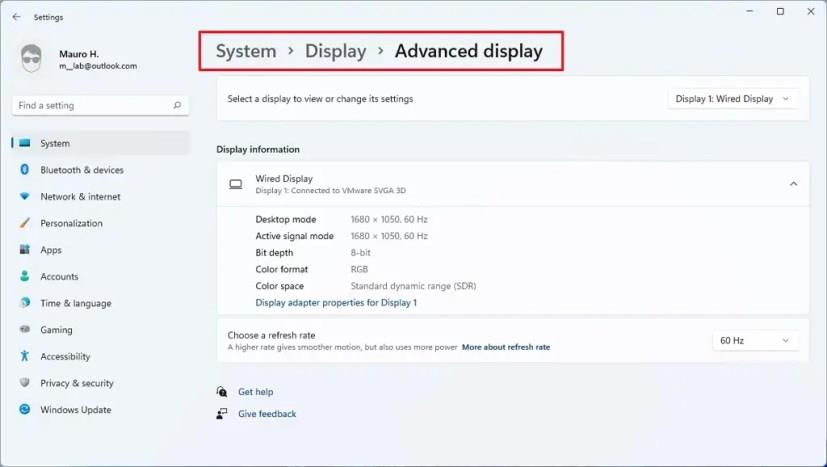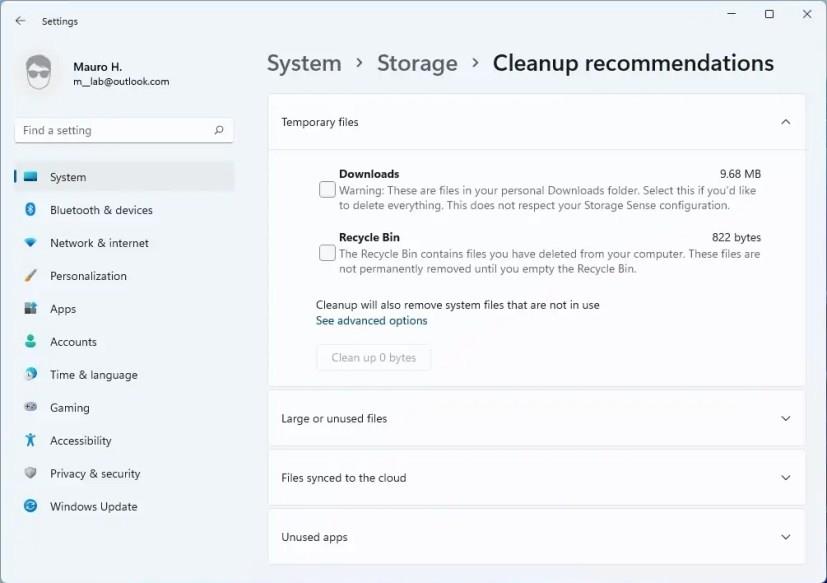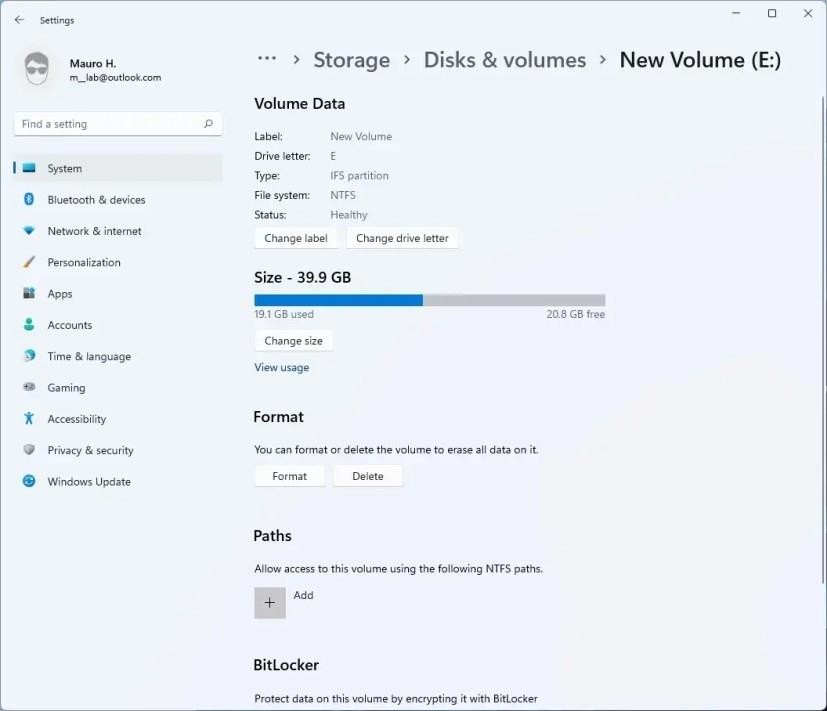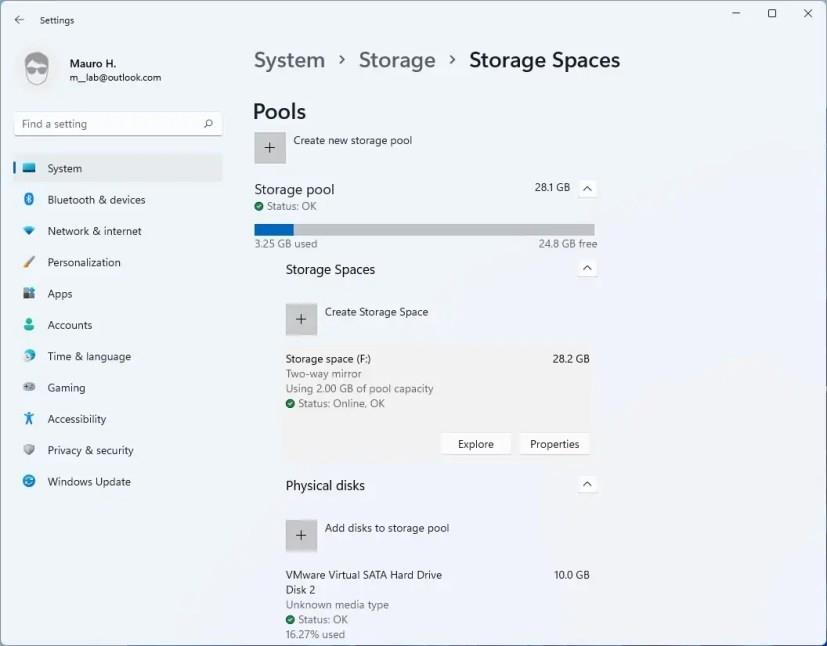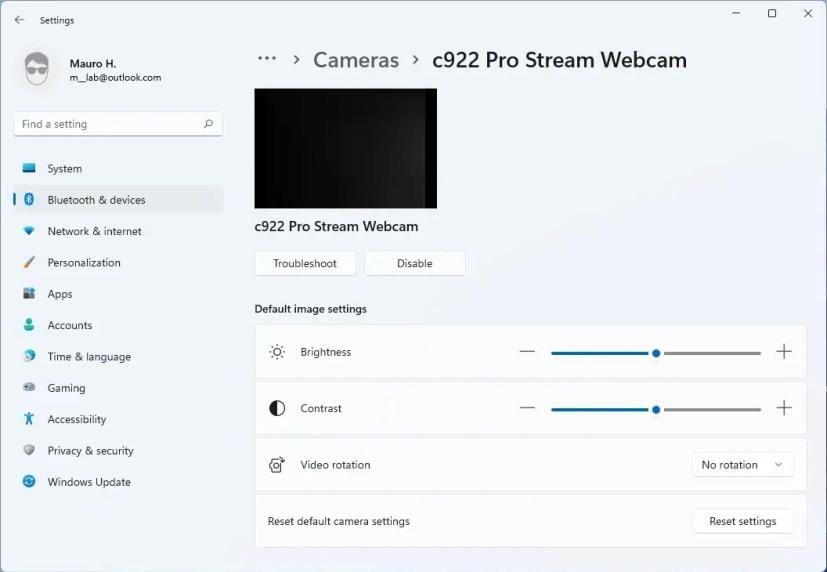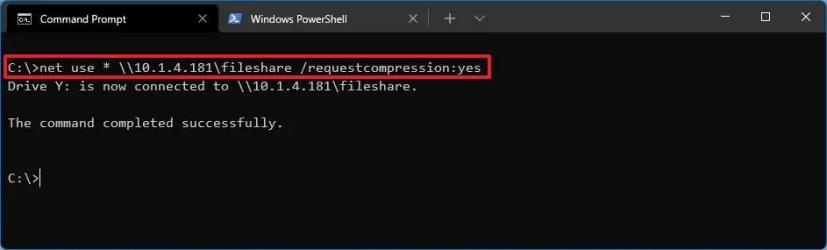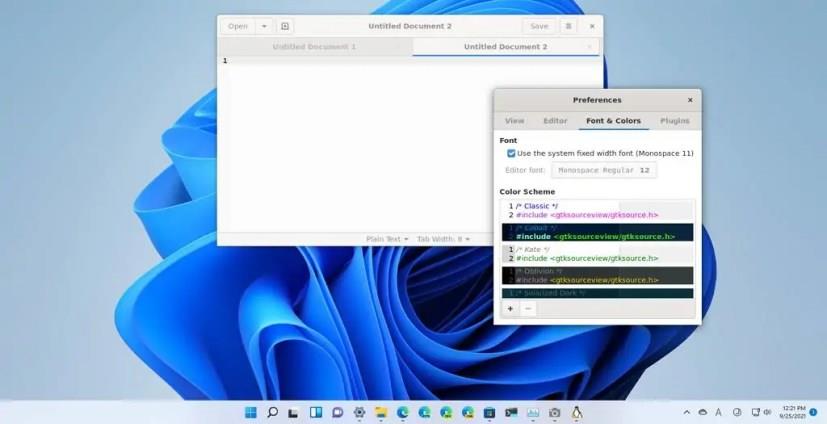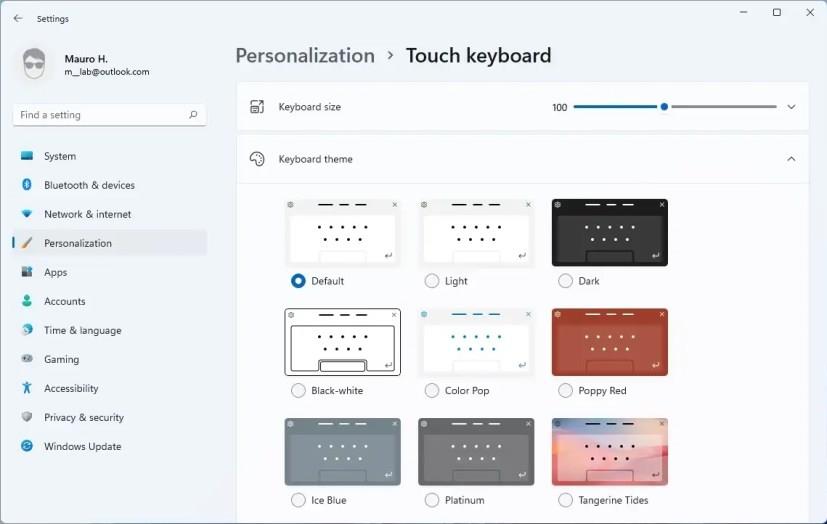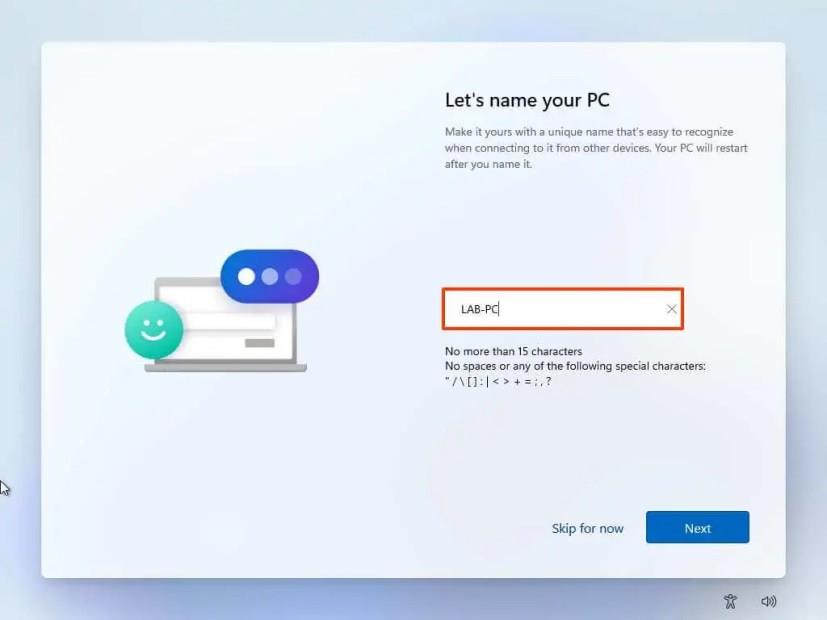Windows 11 este cea mai semnificativă actualizare pe care Microsoft a făcut-o în ultimul deceniu, cu o mulțime de caracteristici și modificări noi în ceea ce privește securitatea, productivitatea și designul, iar în acest ghid, le vom evidenția și le vom explica pe cele mai bune.
Cea mai nouă versiune de Windows se lansează acum încet pe noile laptopuri și computere desktop eligibile. În următoarele săptămâni și luni, compania se va extinde la alte dispozitive, în funcție de mulți factori, cum ar fi vârsta și eligibilitatea hardware-ului, valorile de fiabilitate etc. Apoi va deveni complet disponibil în a doua jumătate a anului 2022.
După actualizarea la Windows 11 (versiunea 21H2) , veți observa că multe lucruri s-au schimbat, inclusiv noua interfață desktop care include acum un nou meniu Start și bară de activități. Centrul de acțiuni a fost acum împărțit în două funcții, inclusiv Centrul de notificare și Setări rapide. Windows 11 introduce multe modificări de design cu noi materiale Fluent Design și colțuri rotunjite. De asemenea, în această nouă versiune, veți găsi noi funcții precum Auto-HDR, suport pentru aplicații GUI Linux în WSL, Widgeturi, Recomandări de curățare și emulator x64 pentru dispozitivele bazate pe ARM. În plus, pentru multitasking, veți găsi chiar și caracteristici precum aspectele Snap și grupurile Snap. Și Windows 11 își va aminti acum locațiile Windows pe baza conexiunii la monitor și multe altele.
În acest ghid , veți cunoaște cele mai bune funcții noi ale Windows 11 de care ar trebui să fiți încântați, de la cele mai interesante modificări de design la cele mai mari funcții noi și la acele îmbunătățiri ascunse.
Cele mai bune caracteristici pe Windows 11
Iată o listă care evidențiază cele mai bune caracteristici pe care ar trebui să le verificați după instalarea celei mai recente versiuni a sistemului de operare.
1. Noul meniu Start
Poate că una dintre cele mai mari modificări de pe Windows 11 este meniul Start reproiectat care renunță la Live Tiles în favoarea pictogramelor tradiționale și introduce un nou design minimalist. Meniul a fost inspirat de meniul la care lucra Microsoft pentru Windows 10X. Plutește deasupra barei de activități și urmează noul design în stil OS, cu colțuri rotunjite și materiale semi-transparente.
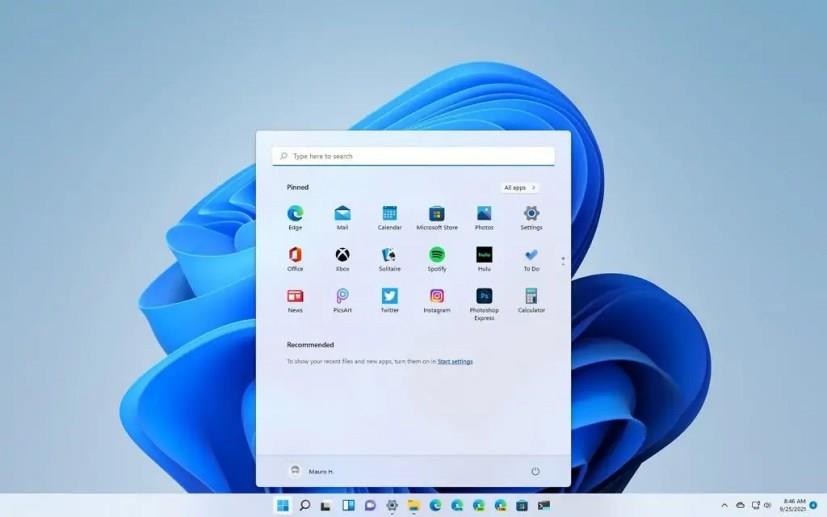
Meniul Start din Windows 11
Meniul este acum în față și în centru, mai degrabă decât aliniat la stânga și funcționează la fel ca un simplu lansator. Aveți o secțiune pentru fixarea aplicațiilor preferate și există o secțiune care prezintă documentele și instalările dvs. recente. În plus, meniul include acum o casetă de căutare pentru a facilita găsirea fișierelor și aplicațiilor.
Deși meniul Start este acum centrat în mod implicit, puteți oricând să schimbați alinierea în partea stângă tradițională.
2. Bara de activități Windows 11
S-ar putea să arate similar, dar Windows 11 introduce și o nouă bară de activități, care este, de asemenea, aliniată la centrul ecranului. Noua bară include un nou buton Start și butoane pentru a accesa mai multe funcții noi și reproiectate, inclusiv Căutare, Vizualizare activități, Widgeturi și Chat.

Bara de activități aliniată la centru și la stânga
Există animații noi pentru multe acțiuni și alte modificări de design, cum ar fi noul indicator în formă de pastilă, care modifică dimensiunea aplicațiilor care rulează pentru a indica unde sunt minimizate sau maximizate.
De asemenea, acum vine cu „Snap groups”, care este o caracteristică care vă permite să treceți cu mouse-ul pe o aplicație care aparține unui set de ferestre fixate pe ecran pentru a comuta la grupul snapped fără a fi nevoie să readuceți rapid ceva.
Bara de sistem din colțul din dreapta jos include acum pictograme legate de grupuri într-un singur buton pentru a deschide noul „Centrul de notificări” și „Setări rapide”.
Deși există o nouă bară de activități, mulți utilizatori vor simți că acest design face un pas înapoi, deoarece este mai puțin funcțional decât versiunea anterioară. De exemplu, nu puteți muta bara în partea de sus, stânga sau dreapta a ecranului. Opțiunile de modificare a dimensiunilor pictogramelor și de afișare a etichetelor au dispărut. Nu mai puteți arunca aplicații sau fișiere și nici măcar nu puteți ascunde elementele din bara de sistem.
3. Centru de notificare și Setări rapide
Windows 11 împarte acum Centrul de acțiune în două experiențe, inclusiv „Centrul de notificări” și „Setări rapide”.
Centrul de notificări este noua interfață pentru a vă vizualiza notificările și calendarul. Puteți accesa aceste vizualizări făcând clic pe grupul de pictograme cu ora și data sau folosind tasta Windows + comanda rapidă de la tastatură N.
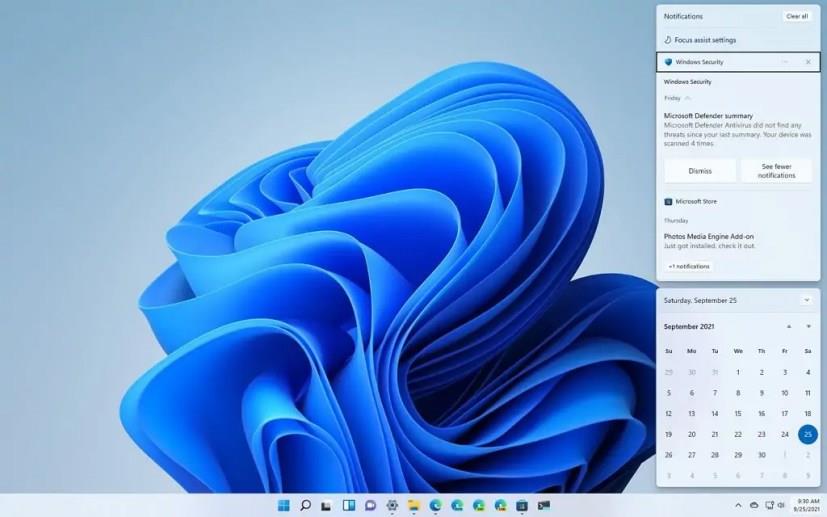
Centru de notificari
Setările rapide includ comenzi pentru a gestiona multe funcții, cum ar fi Wi-Fi, Bluetooth, modul Avion, Economisire baterie, Asistență la focalizare, Lumină nocturnă, volum și luminozitate fără a deschide aplicația Setări.
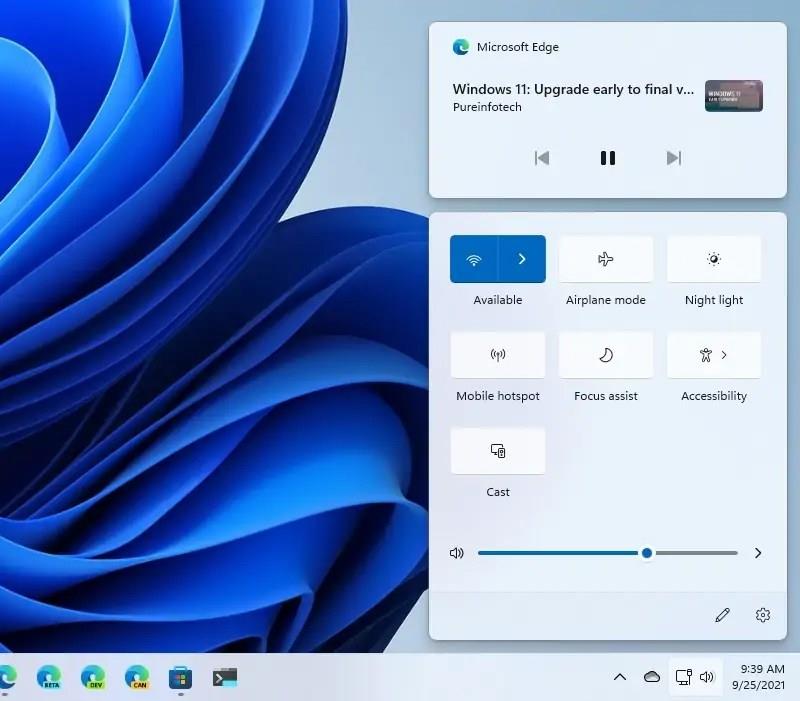
Controale media Setări rapide
Puteți deschide interfața făcând clic pe grupul de pictograme de rețea, volum și putere sau folosind tasta Windows + O comandă rapidă de la tastatură.
Pe Windows 11, deasupra meniurilor derulante Setări rapide, veți găsi și comenzi media atunci când redați videoclipuri în Google Chrome, Microsoft Edge sau aplicații media acceptate.
4. Widgeturi Windows 11
O altă caracteristică nouă pentru Windows 11 este Widgets, un nou tablou de bord care se glisează din partea stângă a ecranului pentru a oferi diferite tipuri de informații, cum ar fi vremea, știri, urmărire, sport, divertisment și multe altele.
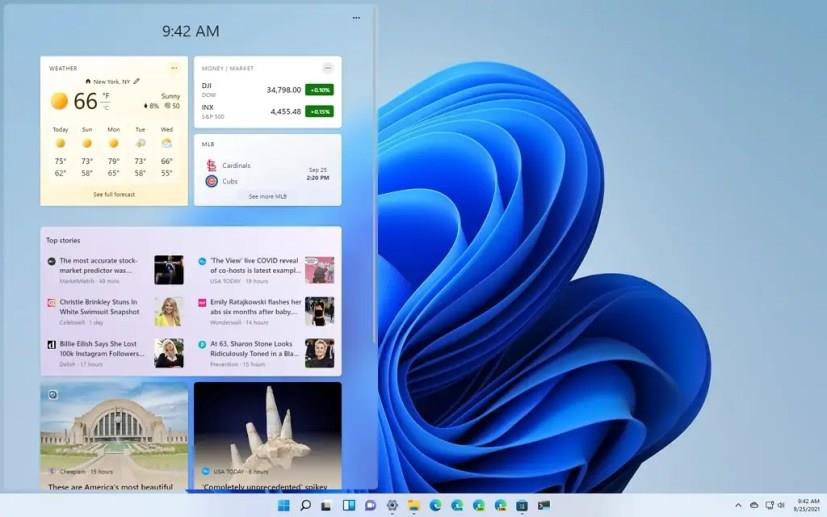
Widgeturi Windows 11
Puteți deschide Widgeturi cu butonul dedicat din bara de activități sau folosind tasta Windows + comanda rapidă de la tastatură W. Pe dispozitivele cu atingere, puteți glisa de pe marginea din stânga pentru a deschide experiența.
5. Snap layouts și Snap groups
Snap Assist primește două noi funcții grozave, inclusiv „Aspecte de snap” și „Grupuri de snap”, pentru a facilita organizarea și lucrul cu mai multe ferestre de pe ecran.
„Snap layouts” este disponibil din butonul de maximizare din File Explorer și din alte aplicații, care vă oferă un ajutor vizual pentru a fixa ferestre pe ecran folosind diferite grile.
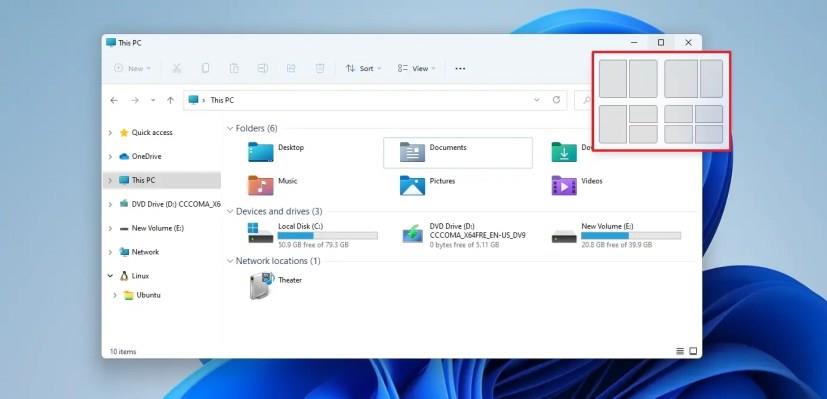
Aspecte Windows 11 Snap
Pe ecranele mai mici, veți vedea un set de patru aspecte snap sau șase aspecte pe ecrane mai mari. De asemenea, puteți deschide fereastra derulantă a machetelor snap cu tasta Windows + comanda rapidă de la tastatură Z.
„Snap groups” este o modalitate de a reveni rapid la grupul dvs. de ferestre sparte atunci când treceți la o altă aplicație. De exemplu, puteți combina cel puțin două aplicații. Apoi, dacă comutați brusc la o altă aplicație, puteți trece cu mouse-ul peste una dintre aceste aplicații deschise în bara de activități pentru a găsi grupul de instantanee și faceți clic pentru a comuta înapoi.
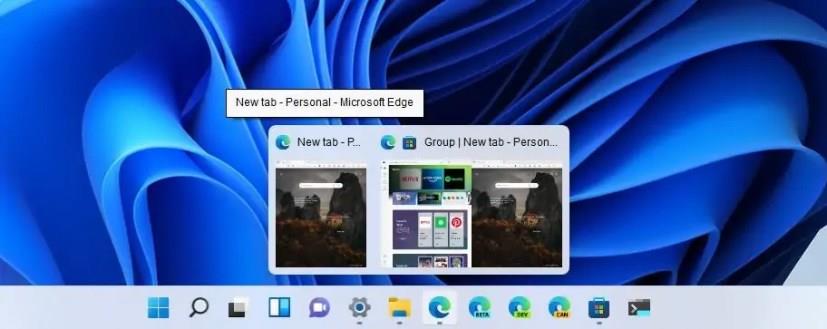
Snap grupuri
6. Modern File Explorer
Deși File Explorer face parte din Windows de mult timp, aplicația primește în sfârșit o îmbunătățire a interfeței atât de necesară. Încă nu primiți file, dar există multe modificări care fac aplicația nouă, păstrând în același timp aspectul familiar.
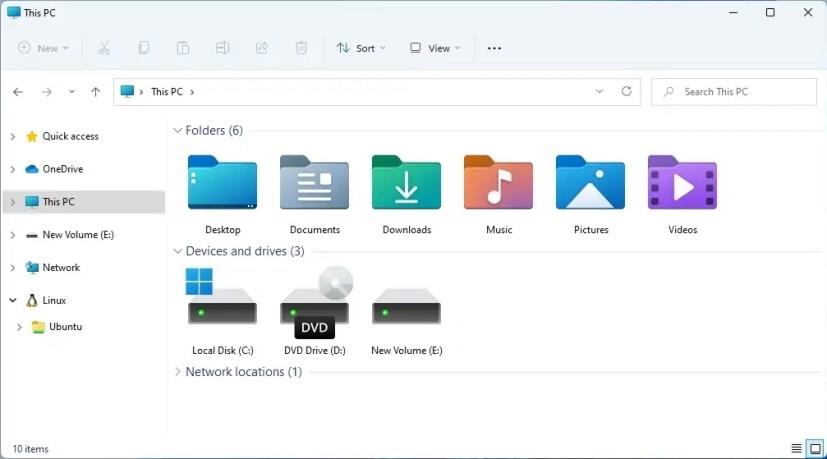
File Explorer pictograme noi
Designul a fost realizat folosind Biblioteca UI Windows (WinUI), care include elemente vizuale noi, animații și controale care se potrivesc cu stilul Windows 11.
File Explorer elimină meniul în stil panglică și introduce un nou antet minimalist care combină bara de titlu și meniul într-o interfață unificată care include noua bară de comandă.
De asemenea, există un nou meniu contextual cu materiale semi-transparente și colțuri rotunjite. Meniul „clic dreapta” include un rând cu comenzi comune, cum ar fi Cut, Copy, Rename, Share și Delete, iar mai jos, veți găsi opțiunile pe care le puteți utiliza cu acel fișier specific.
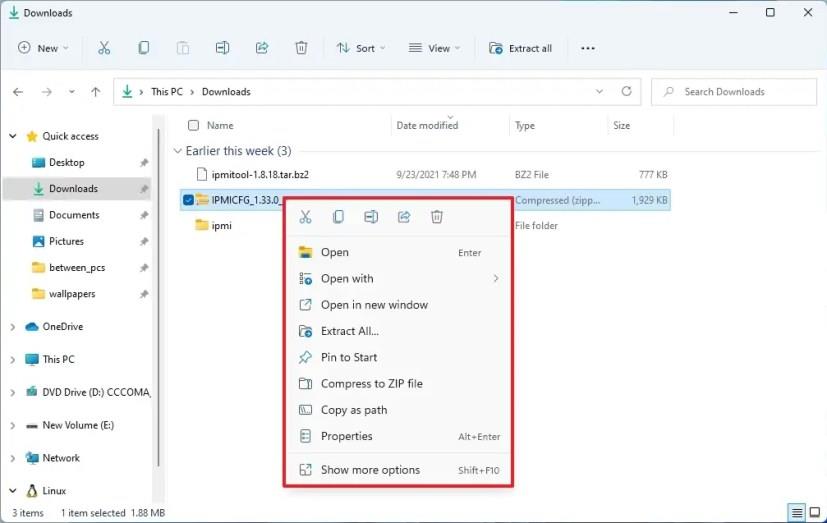
meniul contextual File Explorer
Pe lângă noua interfață, File Explorer vine acum cu noi pictograme implicite cu noi stiluri, orientări și culori, inclusiv trei modele noi pentru pictograma implicită a folderului. Unul arată când folderul este gol, altul este ușor diferit care indică că folderul are fișiere și veți găsi chiar și o versiune actualizată a pictogramei folderului zip.
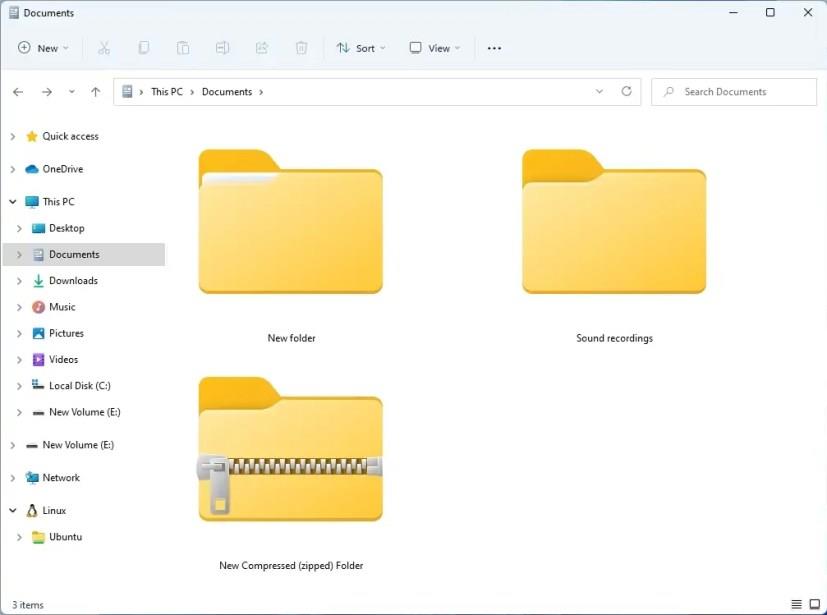
Pictograme noi pentru foldere
În plus, există o experiență de Partajare actualizată, bară de defilare, iar acum managerul de fișiere se integrează cu subsistemul Windows pentru Linux pentru a vă permite accesul rapid la fișierele dvs. de distribuție Linux.
7. Noua aplicație Setări
Windows 11 este livrat și cu o nouă aplicație Setări. Noua aplicație are o interfață complet reproiectată, regrupează și integrează noi setări, portează mai multe funcții din Panoul de control, elimină pagina de pornire și multe altele.
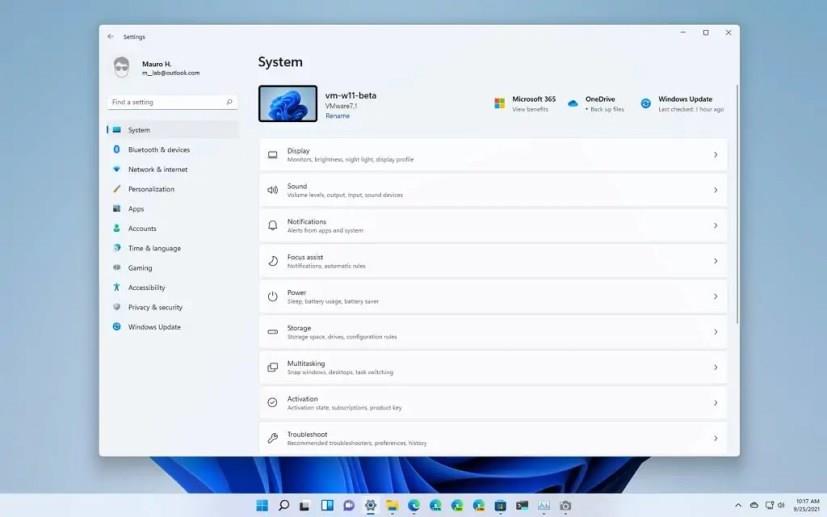
Aplicația Setări Windows 11
Similar cu alte părți ale Windows, noua aplicație Setări are un design modern cu colțuri rotunjite, o interfață semi-transparentă și pictograme moderne și colorate.
Structura de navigare este similară cu versiunea anterioară, dar există mai multe opțiuni, iar setările sunt grupate folosind o logică diferită.
Aplicația nu mai include o pagină de pornire. În schimb, pe măsură ce îl deschideți, veți fi dus la secțiunea Sistem. Și pe măsură ce navigați în fiecare secțiune, paginile de setări vor fi listate în partea dreaptă și nu în partea stângă.
Pe măsură ce detaliați paginile, în partea de sus, veți găsi noul sistem de breadcrumbs pentru a indica locația dvs. curentă în aplicație. Puteți face clic pe fiecare filă de pană pentru a reveni la o pagină anterioară.
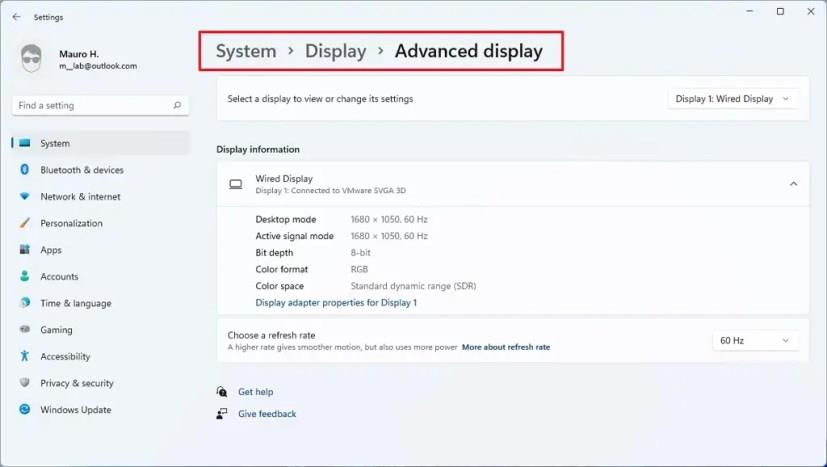
Setări pesmet
De asemenea, fiecare secțiune poate afișa comenzile eroului pentru setările utilizate frecvent sau o funcție specifică.
În plus, noua aplicație Setări poate recomanda acum ajustări ale setărilor în funcție de starea lor actuală.
8. Auto-HDR pentru jocuri și DirectStorage
Dincolo de productivitate, Windows 11 aduce și câteva îmbunătățiri majore pentru jocuri, inclusiv suport Auto-HDR pentru jocuri, DirectStorage și suport DirectX 12 Ultimate.
Pentru jucători, Windows 11 aduce și o nouă caracteristică cunoscută sub numele de Auto HDR pentru jocuri. A fost proiectat pentru a îmbunătăți experiența de joc prin conversia automată a titlurilor compatibile de la gamă dinamică standard (SDR) la gamă dinamică înaltă (HDR), care deblochează culori mai strălucitoare și mai îndrăznețe pe ecrane compatibile pentru o experiență mai captivantă și mai realistă.
Odată ce activați funcția, veți obține o experiență de joc mai captivantă și mai realistă, cu o gamă sporită de culori și luminanță în peste 1000 de jocuri pentru PC DirectX 11 și DirectX 12.
Deși aceasta este una dintre cele mai mari caracteristici de pe Windows 11, este acceptată doar pe hardware specific, ceea ce înseamnă că veți avea nevoie de un monitor care acceptă HDR.
DirectStorage este o nouă tehnologie care permite ca activele jocurilor să se încarce mai rapid pe placa grafică fără a defecta procesorul. Cu alte cuvinte, aceasta înseamnă timpi de încărcare mai rapizi și lumi de joc mai detaliate. (Această funcție va necesita cele mai recente unități NVMe și optimizare din partea dezvoltatorilor de jocuri.)
De asemenea, Windows 11 acceptă acum DirectX 12 Ultimate. DirectX 12 este standardul tehnologic pentru crearea și gestionarea jocurilor, imaginilor și multimedia (cum ar fi efecte vizuale și efecte audio) care rulează pe dispozitive bazate pe Windows.
9. Recomandări de curățare
Sensul de stocare are o nouă caracteristică cunoscută sub numele de Recomandări de curățare este o caracteristică concepută pentru a automatiza procesul de identificare a conținutului care poate ajuta la eliberarea spațiului pe hard disk de pe computer.
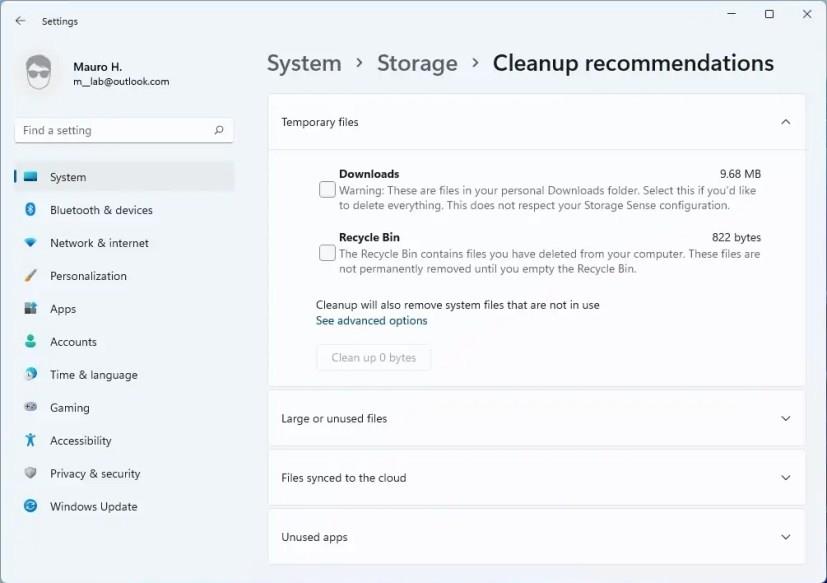
Interfață cu recomandări de curățare
Funcția face parte din setările de stocare. Detectează și afișează automat cantitatea de date pe care Windows 11 le poate recupera prin ștergerea anumitor fișiere mari sau neutilizate, dezinstalarea aplicațiilor pe care nu le utilizați și ștergerea copiilor ale fișierelor deja încărcate în OneDrive.
Windows nu poate șterge fișiere și aplicații pentru dvs., dar dacă dispozitivul rămâne fără spațiu, pagina de setări vă permite să selectați și să ștergeți fișierele neutilizate și să eliminați aplicațiile pentru a face mai mult spațiu pentru alt conținut.
10. Discuri și volume
Windows 10 introduce un nou instrument de gestionare a discurilor încorporat în aplicația Setări, cunoscut sub numele de Disk și volume. Deși sistemul de operare a inclus un instrument de gestionare a unităților pentru o lungă perioadă de timp, este o consolă încă parte a panoului de control. Noua experiență a fost construită de la zero, având în vedere îmbunătățirile moderne și accesibilitatea. De asemenea, oferă o mai bună integrare cu funcții precum Spații de stocare și pagina de defalcare a stocării.
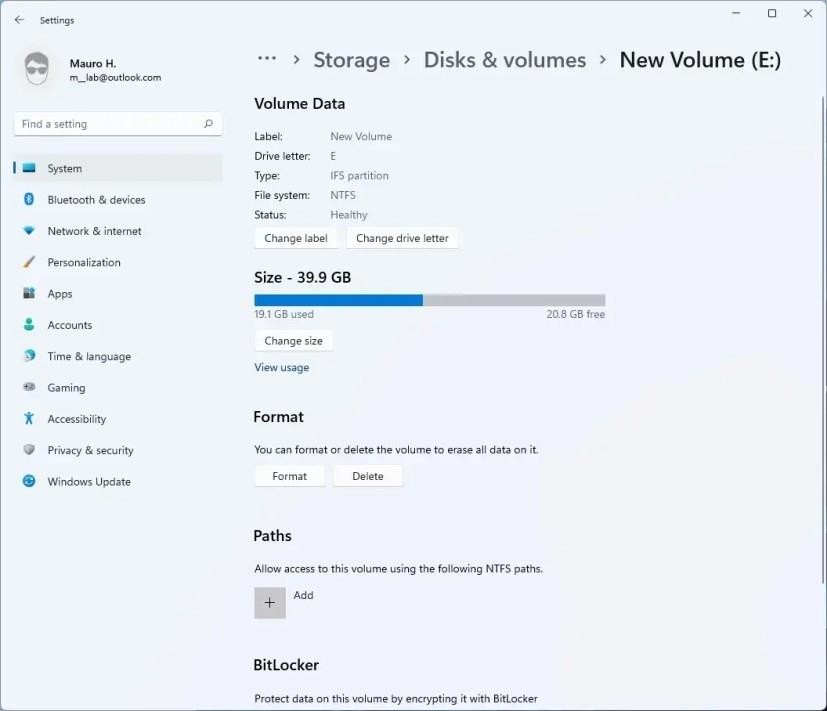
Windows 11 Setări pentru discuri și volume
Noul instrument vă permite să vizualizați toate unitățile conectate la dispozitiv și puteți crea, redimensiona, formata și modifica litere pentru partiții.
În plus, experiența are și o funcție ascunsă, o funcție de monitorizare a stării de sănătate pentru a urmări starea de sănătate a unităților SSD (SSD) Non-Volatile Memory Express (NVMe).
Dacă există o problemă cu stocarea, veți primi o notificare pentru a accesa unitatea pentru a face copii de rezervă ale datelor înainte de a fi prea târziu. Notificarea va deschide pagina unității, unde puteți găsi mai multe informații, inclusiv durata de viață rămasă pe unitate, temperatura și spațiul disponibil.
11. Spații de depozitare
Deși Spații de stocare nu este o caracteristică nouă, capacitatea de a gestiona experiența prin aplicația Setări este nouă pentru Windows 11.
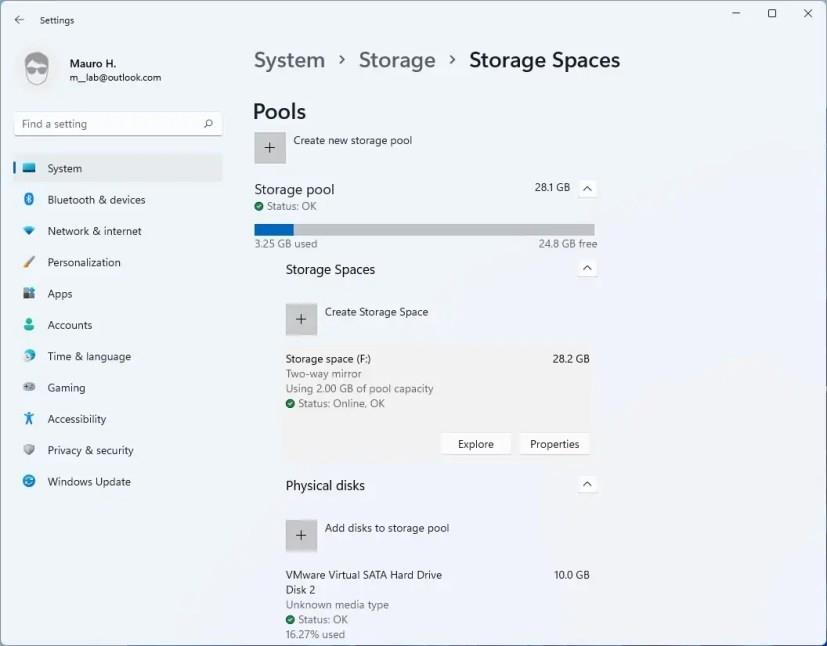
Spații de stocare Windows 11
Folosind noua interfață, puteți crea și gestiona pool-uri și spații de stocare , adăugați și eliminați unități și optimizați pool-uri în aplicația Setări fără a deschide Panoul de control sau PowerShell.
12. Setările camerei
O altă modificare pe Windows 11 21H2 este capacitatea de a gestiona camerele web și setările camerelor de rețea .
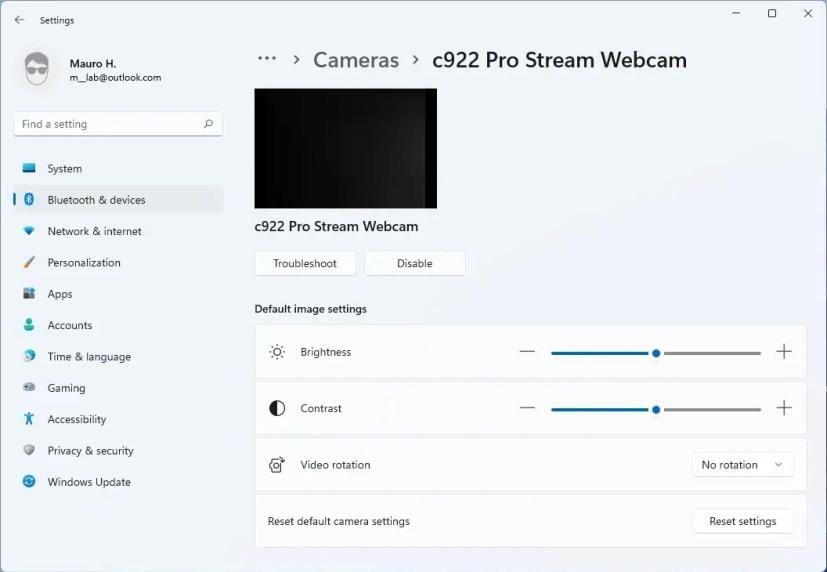
Setările camerelor din Windows 11
Puteți gestiona funcții precum luminozitatea, contrastul, setările de rotație și chiar să activați sau să dezactivați Video HDR și Eye Contact în setările camerei folosind noile setări. Funcțiile Video HDR și Eye Contact sunt disponibile numai în hardware-ul compatibil.
13. compresie SMB
Pe Windows 11, „comprimarea SMB” este o funcție nouă concepută pentru a solicita comprimarea fișierelor în timpul unui transfer prin rețea. Ideea este de a face transferurile de fișiere mai rapide și de a reduce lățimea de bandă pentru fișierele mari fără a comprima fișierele la sursă și apoi a decomprima conținutul la destinație.
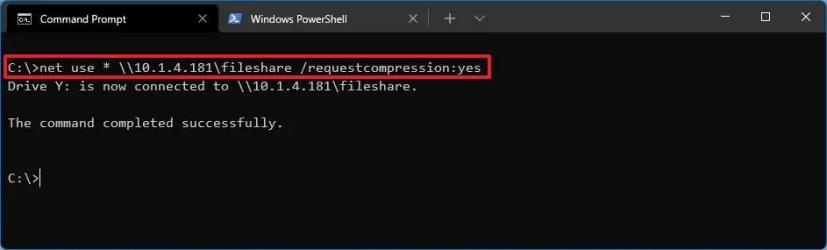
compresie SMB
Beneficiul acestui tip de compresie este pe rețelele cu lățime de bandă mai mică, de exemplu, pe computere sau servere cu adaptoare Ethernet sau Wi-Fi de 1 Gbps. Cu toate acestea, este posibil să nu vedeți beneficiile dacă aveți două servere cu adaptoare de rețea de 100 Gbps cu unități SSD (Solid-State Drives). În practică, poate dura chiar mai mult timp.
14. Suport pentru aplicații GUI WSL Linux
Una dintre cele mai mari caracteristici ale acestei versiuni este capacitatea de a instala și rula aplicații Linux GUI (interfață grafică de utilizator) ca și cum ar fi instalate nativ pe Windows 11.
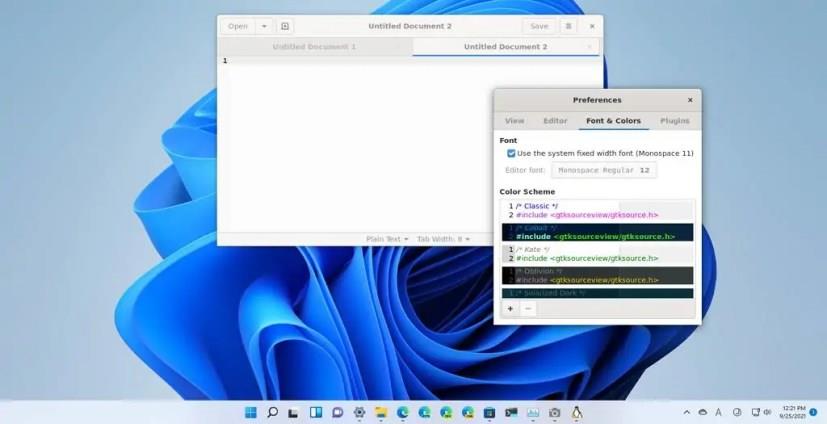
Aplicații GUI Linux pe Windows 11
Suportul pentru aplicațiile GUI Linux include chiar și suport pentru difuzoare și microfoane, ceea ce înseamnă că, dacă instalați o aplicație media, perifericele vor trece și vor apărea în aplicație. Grafica 3D accelerată GPU este, de asemenea, acceptată pentru a rula orice aplicație care trebuie să facă randare 3D complexă folosind OpenGL.
Când utilizați această nouă caracteristică Windows 11, nu trebuie să rulați manual un server X, deoarece WSL pornește automat o nouă distribuție de sistem însoțitor, care vine cu un Wayland, un server X, un server audio de impuls și toate componentele necesare. După ce închideți aplicația și sesiunea WSL, distribuția de sistem se va încheia automat.
De asemenea, aplicațiile se vor înregistra automat în meniul Start, ceea ce înseamnă că nu trebuie să deschideți consola pentru a rula o comandă pentru a lansa aplicația.
15. Optimizarea sistemului
Dacă faceți upgrade la Windows 11, veți observa că laptopul sau computerul desktop va funcționa mai repede. Acest lucru se datorează faptului că noua versiune introduce mai multe îmbunătățiri sub capotă pentru a utiliza mai bine resursele pentru a face sistemul mai receptiv și mai rapid.
Una dintre aceste îmbunătățiri este munca depusă în gestionarea resurselor, care acordă prioritate aplicațiilor care rulează în focus (prim-plan), oferindu-le mai mult procesor, memorie și alte resurse de sistem. De exemplu, în condiții de sarcină grea (chiar și la 90 sau 95 la sută), Windows 11 va redistribui resursele de calcul pentru a se lansa fără nicio întârziere la lansarea unei aplicații.
Această tehnică se aplică, de asemenea, shell-ului Windows în sine, browserului și filelor deschise, dar folosind funcția „File de dormit”, care reduce memoria cu 32% și 37% din utilizarea procesorului.
Aceste îmbunătățiri ajută la obținerea unei durate mai lungi de viață a bateriei și a unei performanțe mai bune.
În plus, Microsoft face funcția de reluare pentru repaus cu aproximativ 25 la sută mai rapidă prin reducerea înfometării în firele de procesare cheie pentru a păstra puterea firelor de execuție, iar Windows Hello este cu până la 30 la sută mai rapid.
Windows 11 reduce amprenta totală. Acest lucru a fost realizat prin extinderea utilizării tehnologiilor de compresie și prin setarea aplicațiilor încorporate non-critice într-o stare „stub”, care reduce, de asemenea, spațiul de pe hard disk, activitatea de descărcare în fundal și traficul de descărcare.
În plus, începând cu această ediție, actualizările se vor descărca și se vor instala mai rapid datorită motorului de actualizare, care doar trage în jos modificările necesare, făcând actualizările cu până la 40 la sută mai mici.
16. Afișări multiple
Veți descoperi, de asemenea, că Windows 11 21H2 face o treabă mai bună gestionând ferestrele pe o configurație de afișare multiplă. În această nouă versiune, puteți conecta un monitor extern pentru a vă extinde pânza de lucru și, pe măsură ce deconectați monitorul, aplicația se va minimiza automat. Apoi, când reconectați afișajul, sistemul va restabili automat aplicațiile în locația lor inițială.
17. Atingeți tastatura
Windows 11 aduce, de asemenea, îmbunătățiri pentru dispozitivele cu atingere, iar una dintre cele mai vizibile este noua tastatură Touch.
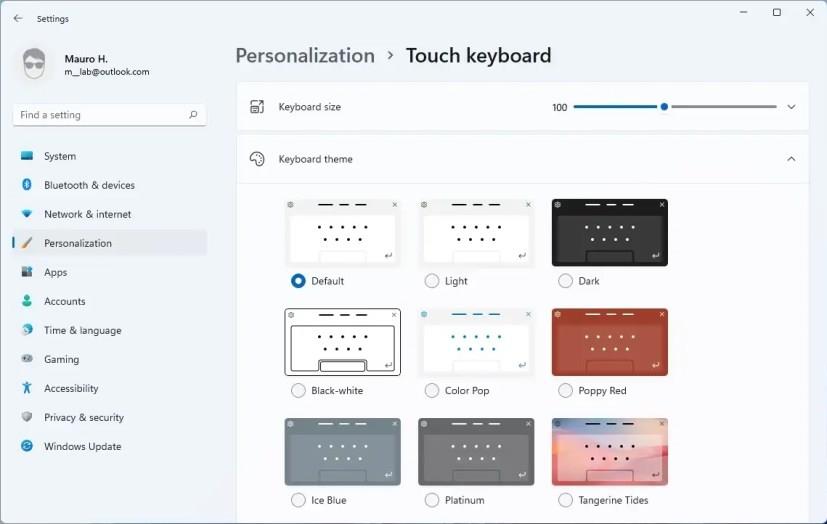
Atingeți setările tastaturii
Noua tastatură tactilă include o mulțime de îmbunătățiri față de versiunea anterioară, inclusiv un design îmbunătățit cu colțuri rotunjite și material acrilic, iar acum puteți modifica dimensiunea textului sau a tastaturii în sine.
De asemenea, tastatura tactilă include acum suport pentru tematică. Puteți alege dintre douăsprezece teme diferite sau puteți crea o temă personalizată.
18. Experiență out-of-box (OOBE)
Microsoft îmbunătățește, de asemenea, experiența out-of-box, care este vrăjitorul care vă permite să finalizați configurarea inițială a sistemului de operare cu un cont nou, setări de confidențialitate și preferințe personalizate atunci când setați un dispozitiv nou sau după o instalare curată .
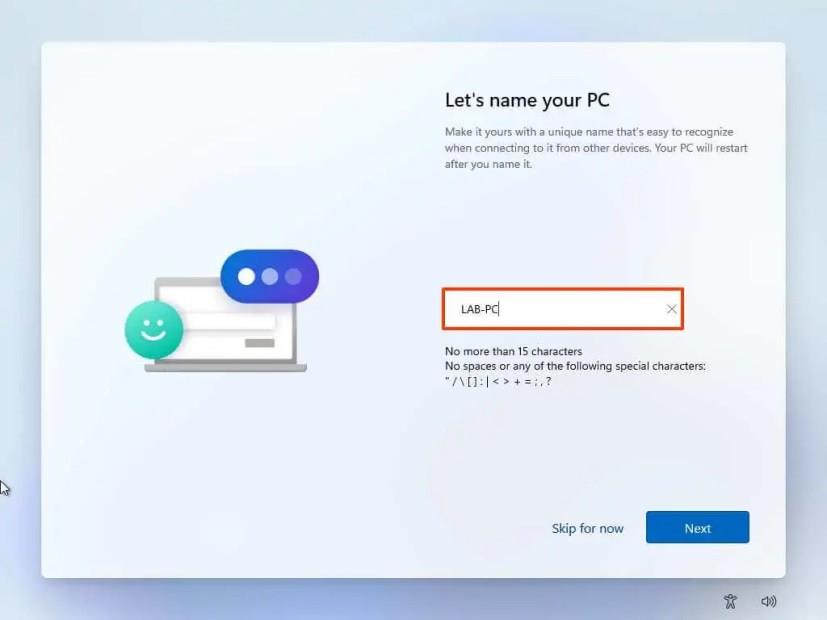
Windows 11 OOBE
Noua experiență se îndepărtează de culorile plictisitoare albastru și închis în favoarea culorilor alb și gri, cu o interfață mai intuitivă și mai prietenoasă pentru a se potrivi noului limbaj de design modern al Windows 11 21H2.
Veți găsi, de asemenea, animații noi pe măsură ce vă deplasați prin fiecare pagină și există o nouă opțiune pentru a seta numele computerului pe măsură ce finalizați configurarea în această nouă versiune.
19. Emulator Windows 11 x64
Dacă aveți un dispozitiv bazat pe ARM, cum ar fi Surface Pro X, după instalarea Windows 11, veți putea instala și rula mai multe aplicații datorită noului emulator x64 care vă permite să instalați fără probleme orice aplicații tradiționale și moderne concepute pentru procesoare Intel si AMD.
Acestea sunt unele dintre cele mai bune caracteristici și îmbunătățiri care vin cu Windows 11. Cunoașteți alte bijuterii ascunse în această actualizare care nu au fost menționate? Spune-ne în comentarii.